
Στο επόμενο άρθρο θα ρίξουμε μια ματιά στον Jellyfin. Όπως έχει ήδη γραφτεί σε αυτό το ιστολόγιο, στο Ubuntu μπορούμε να βρούμε διαφορετικούς ισχυρούς και λειτουργικούς διακομιστές πολυμέσων. Αυτό που μας απασχολεί σήμερα είναι ένα δωρεάν, εναλλακτική πλατφόρμα και ανοιχτή πηγή για ροή πολυμέσων.
Στο Jellyfin δεν θα βρείτε premium χαρακτηριστικά, άδειες ή άλλα είδη σχεδίων. Είναι απλά ένα εντελώς δωρεάν και ανοιχτού κώδικα έργο που υποστηρίζεται από την αντίστοιχη κοινότητά του. Χρησιμοποιώντας το jellyfin θα μπορέσουμε να ρυθμίσουμε γρήγορα και άμεσα αυτόν τον διακομιστή πολυμέσων στο Ubuntu σε λίγα λεπτά. Θα μας επιτρέψει πρόσβαση μέσω LAN ή WAN από οποιαδήποτε συσκευή.

Εγκαταστήστε το Jellyfin στο Ubuntu 18.04
Η Jellyfin είναι συμβατό με GNU / Linux, Mac OS και Windows. Για αυτό το παράδειγμα θα το εγκαταστήσουμε σε μια διανομή Ubuntu 18.04 LTS.
Αρχικά θα ανοίξουμε ένα τερματικό (Ctrl + Alt + T) και εγκαταστήστε μεταφορά HTTPS για APT, εάν δεν είναι ήδη εγκατεστημένο στον υπολογιστή σας:
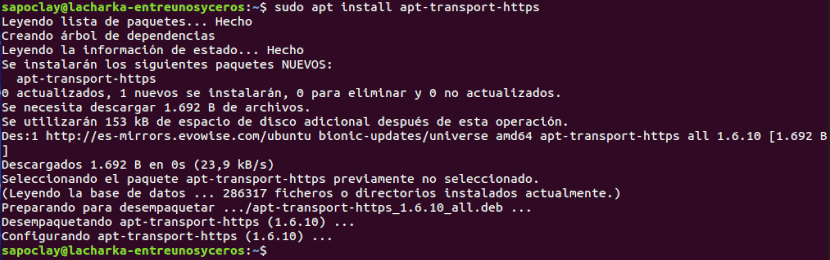
sudo apt install apt-transport-https
Το επόμενο βήμα θα είναι προσθέστε το κλειδί υπογραφής Jellyfin GPG:
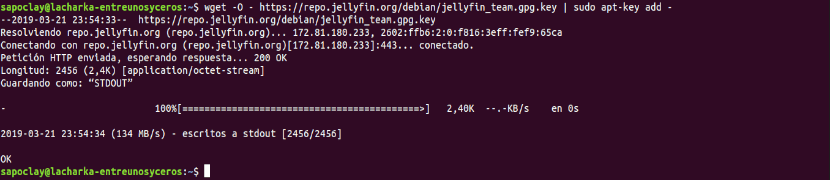
wget -O - https://repo.jellyfin.org/debian/jellyfin_team.gpg.key | sudo apt-key add -
Συνεχίζουμε προσθέτοντας το αποθετήριο Jellyfin. Στο ίδιο τερματικό θα γράψουμε τις ακόλουθες εντολές:

sudo touch /etc/apt/sources.list.d/jellyfin.list echo "deb https://repo.jellyfin.org/ubuntu bionic main" | sudo tee /etc/apt/sources.list.d/jellyfin.list
Τέλος, θα το κάνουμε ενημέρωση λίστας λογισμικού από τα αποθετήρια:
sudo apt update
Πεπερασμένος εγκατέστησε το Jellyfin χρησιμοποιώντας την ακόλουθη εντολή:
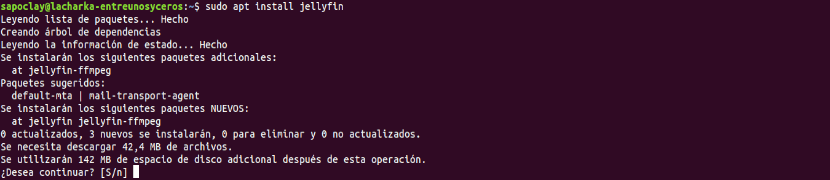
sudo apt install jellyfin
Ξεκινήστε την υπηρεσία Jellyfin
να ενεργοποιήστε και ξεκινήστε την υπηρεσία μετά από κάθε επανεκκίνηση θα εκτελέσουμε τις ακόλουθες εντολές:

sudo systemctl enable jellyfin sudo systemctl start jellyfin
Μπορούμε ελέγξτε εάν η υπηρεσία έχει ξεκινήσει σωστά ή όχι εκτελώντας την εντολή:
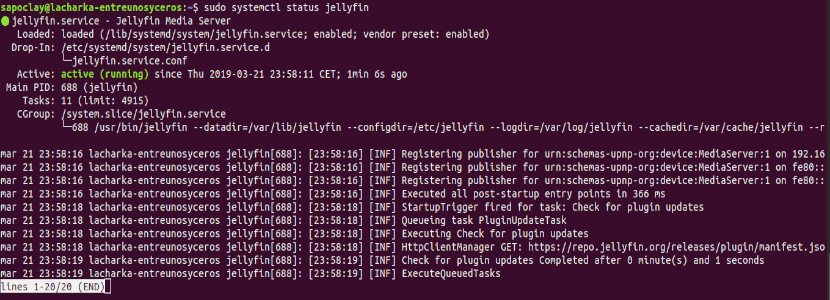
sudo systemctl status jellyfin
Εάν δείτε μια έξοδο όπως αυτή στο προηγούμενο στιγμιότυπο οθόνης, η Jellyfin θα έχει ξεκινήσει σωστά την υπηρεσία. Σε αυτό το σημείο, μπορούμε να προχωρήσουμε στην αρχική ρύθμιση.
Αρχική εγκατάσταση
Θα έχουμε πρόσβαση στο Jellyfin από οποιοδήποτε σύστημα στο δίκτυο. Δεν θα είναι απαραίτητο να εγκαταστήσετε επιπλέον εφαρμογές. Το μόνο που χρειάζεστε είναι ένα πρόγραμμα περιήγησης ιστού μοντέρνο. Αρχικά θα ξεκινήσουμε τη διαμόρφωση με πρόσβαση στη διεύθυνση URL του προγράμματος περιήγησης http://nombredominio:8096 o http://dirección-IP:8096.
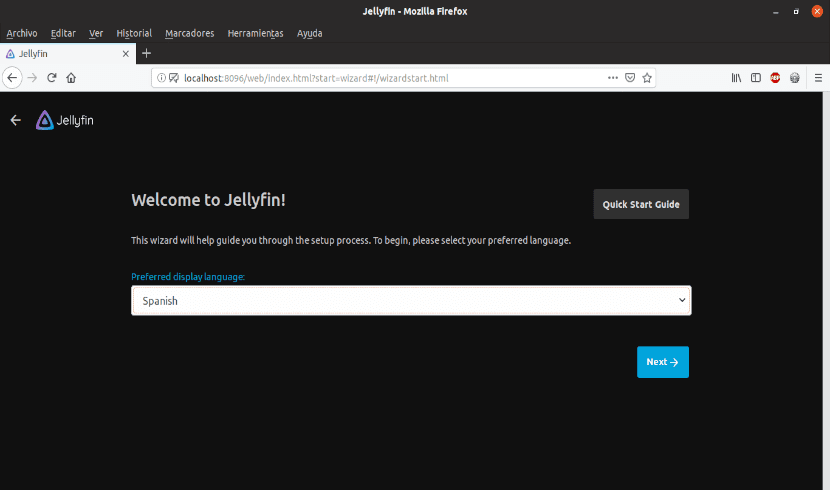
Στην οθόνη θα δούμε την οθόνη καλωσορίσματος όπως αυτή στο προηγούμενο στιγμιότυπο οθόνης. Εδώ δεν υπάρχει τίποτα άλλο επιλέξτε την προτιμώμενη γλώσσα μας και κάντε κλικ στο Επόμενο.
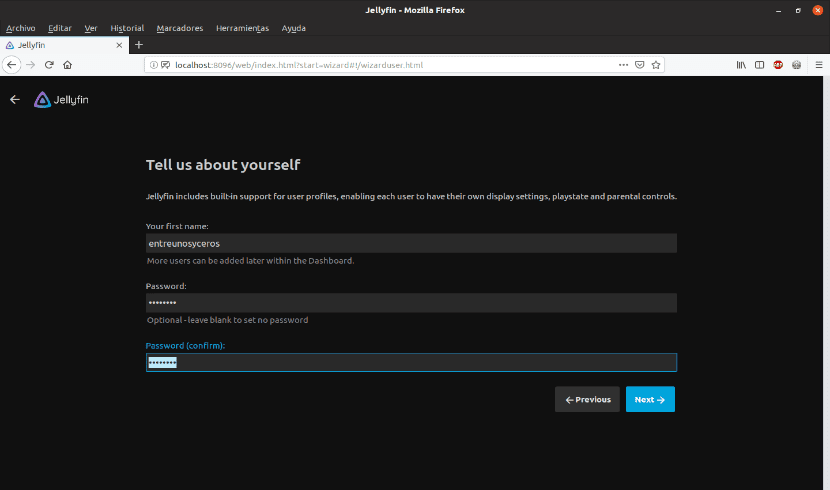
Σε αυτήν την οθόνη θα πρέπει γράψτε τα δεδομένα των χρηστών μας. Στον πίνακα ελέγχου που θα βρούμε αργότερα, μπορούμε να προσθέσουμε περισσότερους χρήστες. Πηγαίνουμε στην επόμενη οθόνη κάνοντας κλικ στο Επόμενο.
Το επόμενο βήμα θα είναι επιλέξτε τα αρχεία πολυμέσων που θέλουμε να μεταδώσουμε. Απλώς κάντε κλικ στο κουμπί 'Προσθήκη βιβλιοθήκης πολυμέσων'.
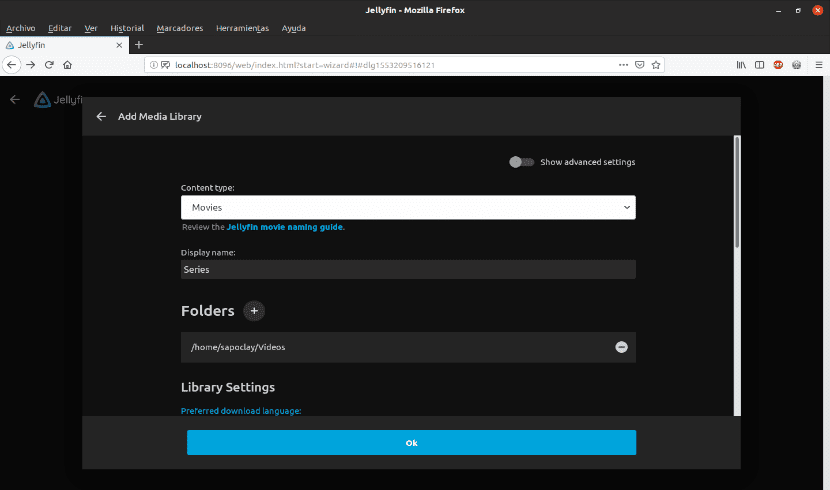
Επιλέξτε τον τύπο περιεχομένου μεταξύ ήχου, βίντεο, ταινιών κ.λπ. Θα πρέπει επίσης πληκτρολογήστε ένα εμφανιζόμενο όνομα και κάντε κλικ στο σύμβολο + βρέθηκε δίπλα στο κείμενο «Φάκελοι«. Έτσι μπορείτε να επιλέξετε την τοποθεσία όπου έχουμε αποθηκεύσει τα αρχεία πολυμέσων μας. Επισης θα είμαστε σε θέση να κάνουμε άλλες διαμορφώσεις για τη βιβλιοθήκη κ.λπ. Θα πάμε στην επόμενη οθόνη κάνοντας κλικ στο Ok.
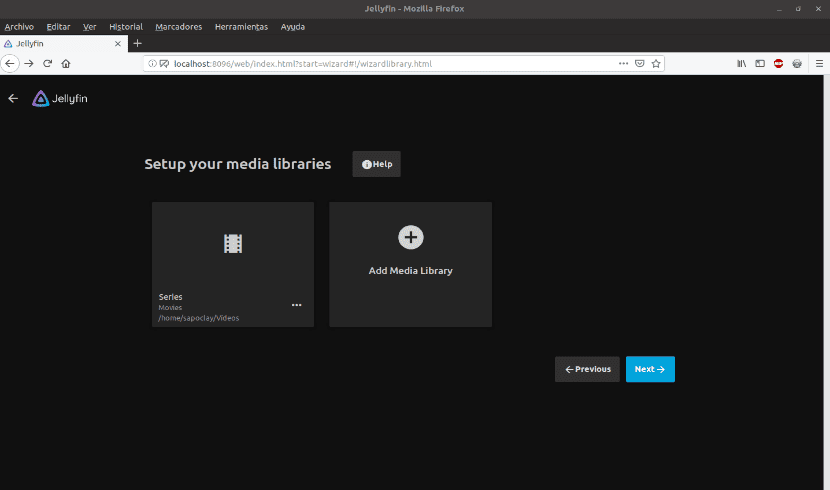
Με τον ίδιο τρόπο μπορούμε να προσθέσουμε όλα τα αρχεία πολυμέσων κατηγοριοποιημένα όπως μας ενδιαφέρουν. Αφού επιλέξετε όλα όσα θέλετε να κάνετε ροή, κάντε κλικ στο Επόμενο.
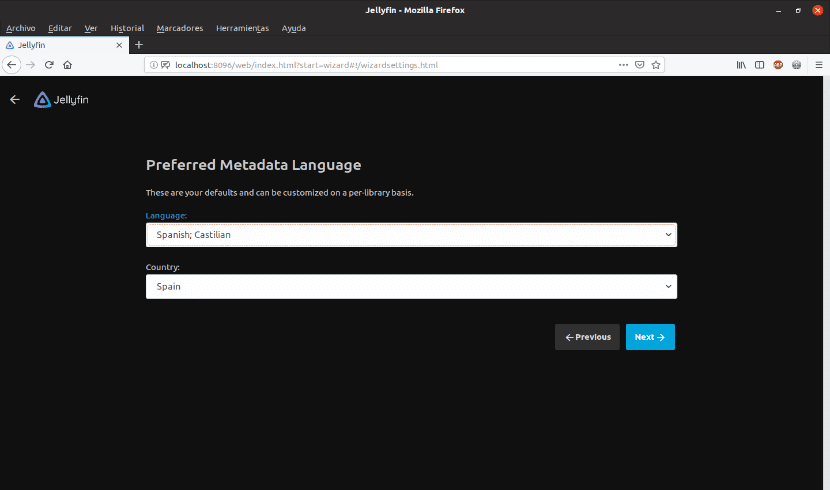
Επιλέξτε τη γλώσσα μεταδεδομένων και κάντε κλικ Επόμενο.
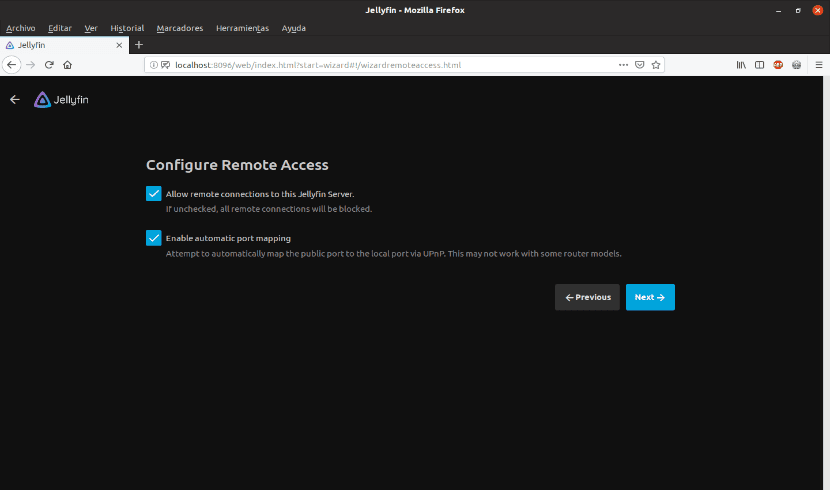
Σε αυτήν την οθόνη πρέπει διαμόρφωση αν θέλουμε να επιτρέψουμε απομακρυσμένες συνδέσεις σε αυτόν τον διακομιστή πολυμέσων. Βεβαιωθείτε ότι επιτρέπετε απομακρυσμένες συνδέσεις εάν σας ενδιαφέρει η πρόσβαση από άλλες συσκευές ή υπολογιστές. Επιτρέπει επίσης το αυτόματη εκχώρηση θύρας. Ολοκληρώστε κάνοντας κλικ Επόμενο.
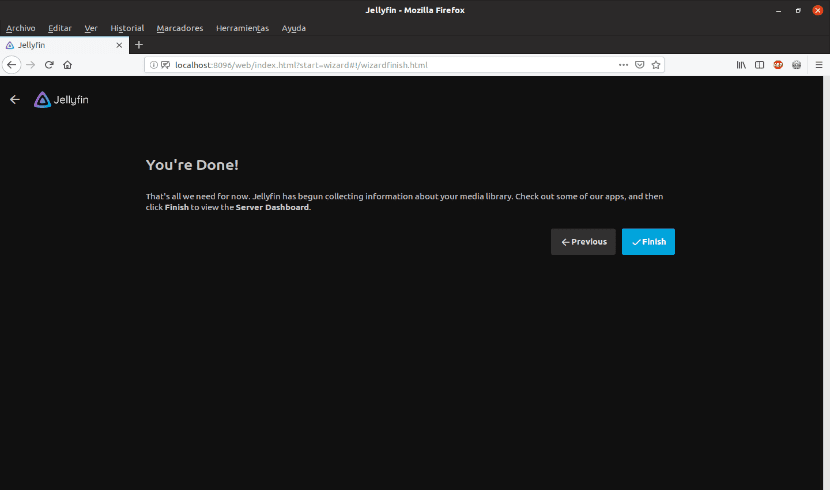
Εάν φτάσετε σε αυτήν την οθόνη, όλα είναι έτοιμα. κάνω κάντε κλικ στο φινίρισμα για να ολοκληρώσετε την αρχική ρύθμιση Jellyfin. Θα ανακατευθυνθείτε στη σελίδα σύνδεσης.
Συνδεθείτε στο Jellyfin
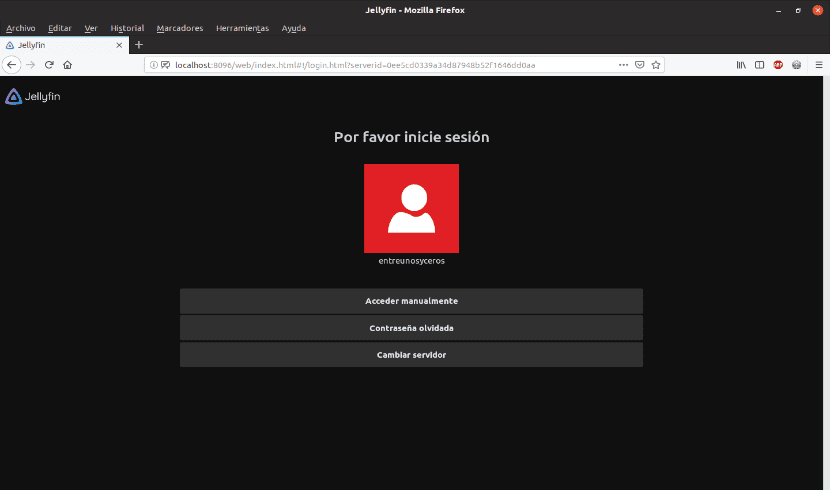
Γράψτε το όνομα χρήστη και κωδικός πρόσβασης που ορίσατε προηγουμένως.
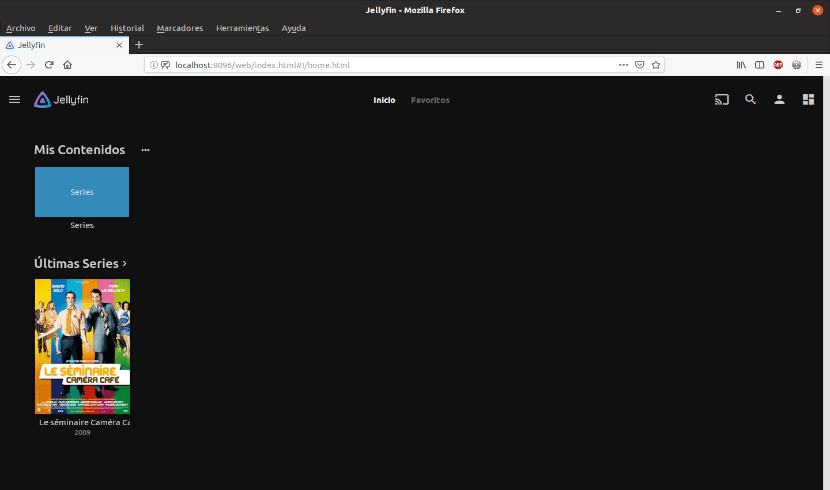
Όπως φαίνεται στο στιγμιότυπο οθόνης, Όλα τα αρχεία πολυμέσων πρέπει να εμφανίζονται στην οθόνη στο τμήμα Τα περιεχόμενα μου. Το μόνο που έχετε να κάνετε είναι να κάνετε κλικ στο αρχείο πολυμέσων που θέλετε να παίξετε ή να επιλέξετε την καρτέλα για να δείτε τα δεδομένα της.
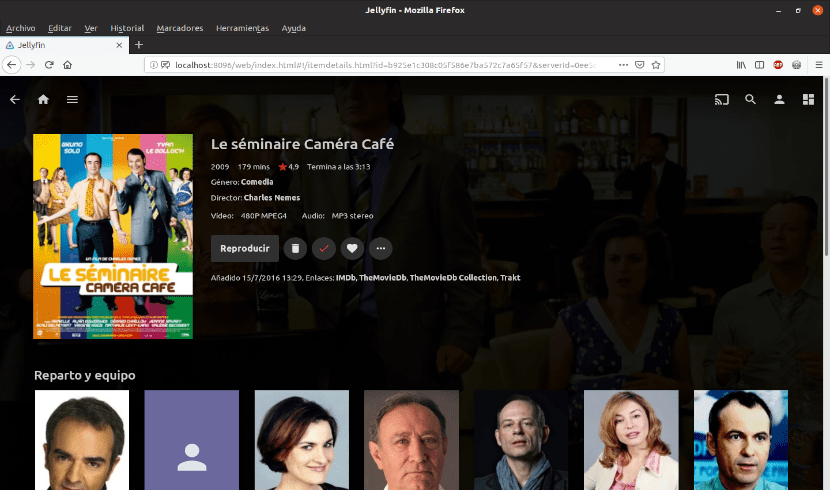
Αν χρειάζεστε αλλάξτε ή αναδιαμορφώστε κάτι, Οχι περισσότερο από κάντε κλικ στις τρεις οριζόντιες ράβδους στο επάνω αριστερό μέρος της οθόνης. Εδώ μπορείτε να προσθέσετε χρήστες, αρχεία πολυμέσων, να αλλάξετε τις ρυθμίσεις αναπαραγωγής, να εγκαταστήσετε προσθήκες, να αλλάξετε την προεπιλεγμένη θύρα και πολλές άλλες ρυθμίσεις.
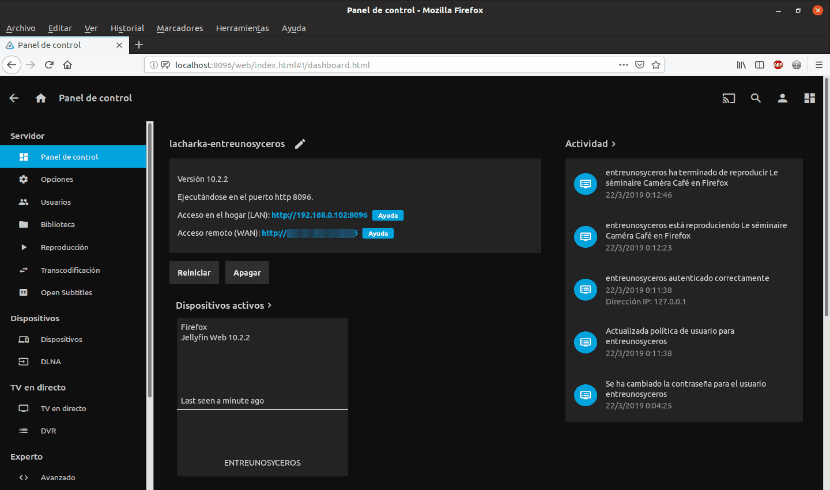
Αν θέλετε μάθετε περισσότερα για τις δυνατότητες ή τις διαμορφώσεις, ρίξτε μια ματιά στη σελίδα του επίσημη τεκμηρίωση Jellyfin ή του σελίδα στο GitHub.
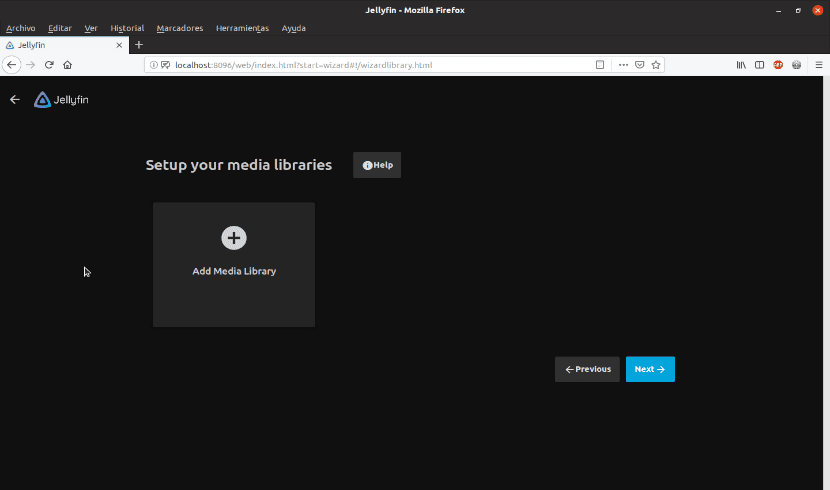
Ένα ενδιαφέρον έργο, δεδομένου ότι περιέχει όλα τα premium χαρακτηριστικά άλλων προγραμμάτων, αλλά πώς θα μπορούσε να προσπελαστεί αυτή η υπηρεσία εκτός του τοπικού δικτύου.
Για αρκετό καιρό τώρα, η επιλογή επανεκκίνησης δεν εμφανίζεται, ούτε το δημόσιο ούτε το ιδιωτικό IP, και δεν επιτρέπει την πρόσβαση από απόσταση.
Γεια σας, εάν σας επιτρέπει να έχετε απομακρυσμένη πρόσβαση, πρέπει να μάθετε μόνο την εξωτερική σας IP, είναι πολύ απλό και ανοίξτε τις θύρες του δρομολογητή, εάν έχετε μια IP που αλλάζει, χρησιμοποιήστε έναν πολύ απλό διακομιστή DNS (duckdns.org) και θα αλλάξει το IP μόνο εάν το αλλάξουν επειδή συνδέεστε μέσω μιας διεύθυνσης ιστού
υπάρχουν πολλές πληροφορίες
αφορά